Kernel -Abstürze sind Systemabstürze, die auftreten, wenn das Mac -Betriebssystem auf einen schwerwiegenden Fehler auftritt, der nicht wiederhergestellt werden kann, normalerweise verursacht durch Software- oder Hardwareprobleme. H?ufige Gründe sind: 1. fehlerhafter Treiber oder Kernelerweiterung; 2. Hardwareprobleme wie Speicher oder Speicherfehler; 3. Softwarekonflikte; 4. Besch?digte Systemdateien; 5. periphere Ausl?ser. Es kann durch White-Word-Eingabeaufforderungen auf schwarzen oder grauen Bildschirmen und "Kernel-Panik" -Konaktionen im Systemprotokoll identifiziert werden. Zu den L?sungen geh?ren: 1. Alle Peripherieger?te und neu starten; 2. Betrachten Sie das Absturzprotokoll über die Konsolenanwendung. 3. Geben Sie den abgesicherten Modus ein, um zu starten. 4. MACOS neu installieren; 5. Führen Sie die Apple -Diagnosewerkzeuge aus. Gelegentliches Auftreten kann zuf?llig sein, aber h?ufiges Auftreten erfordern die Fehlerbehebung von Software- und Hardwareproblemen.

Eine Kernel -Panik auf dem Mac ist eine Art von Systemabsturz, der auftritt, wenn das Betriebssystem auf einen kritischen Fehler st??t, von dem es nicht wiederhergestellt werden kann. Es ist nicht etwas, das Sie oft sehen, aber wenn es passiert, startet Ihr Mac pl?tzlich neu oder friert ein und zeigt normalerweise einen schwarzen oder blauen Bildschirm mit einem technischen Text.
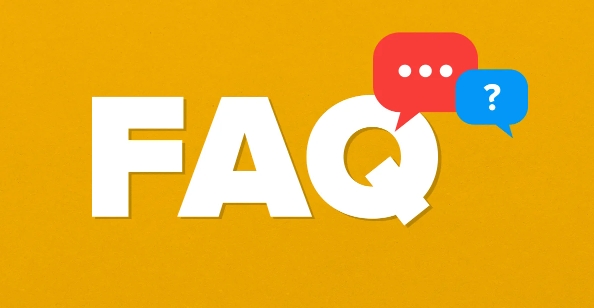
Es ist die Art von Apple zu sagen: "Ich habe eine Wand geschlagen und wei? nicht, wie ich vorw?rts gehen soll."
Was verursacht eine Kernelpanik?
Kernelpanik werden normalerweise durch Software- oder Hardwareprobleme ausgel?st, die die Kernfunktionen von macOS beeintr?chtigen. Hier sind einige h?ufige Ursachen:
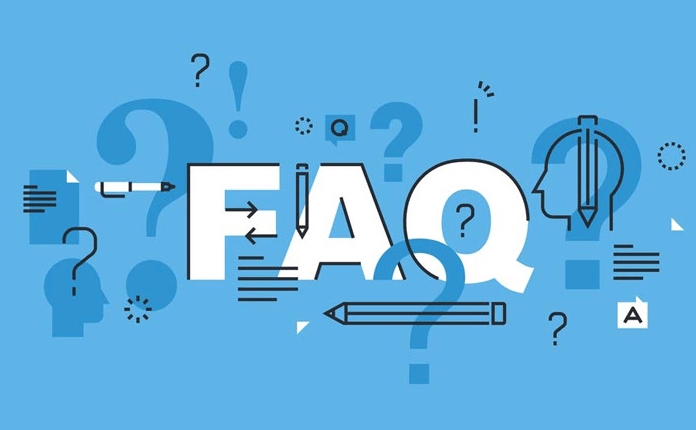
- Fehlerhafte Treiber oder Kernel-Erweiterungen (Kexts) -insbesondere Drittanbieter.
- Hardwareprobleme - wie Fehlern von RAM, Speicherproblemen oder GPU -Problemen.
- Softwarekonflikte - inkompatible Apps oder Tools, die im Hintergrund ausgeführt werden.
- Verf?lschte Systemdateien - m?glich aus unterbrochenem Update- oder Festplattenfehlern.
- Peripherieger?te - Manchmal k?nnen ein angeschlossenes USB -Ger?t oder ein externes Laufwerk es ausl?sen.
Wenn es gelegentlich passiert, k?nnte es nur ein Zufall sein. Aber wenn es weiter passiert, gibt es wahrscheinlich ein tieferes Problem.
Wie Sie feststellen, ob Ihr Mac eine Kernel -Panik hatte
M?glicherweise erhalten Sie nicht immer eine klare Nachricht - manchmal startet das System nur neu. Aber hier ist, wonach man suchen soll:
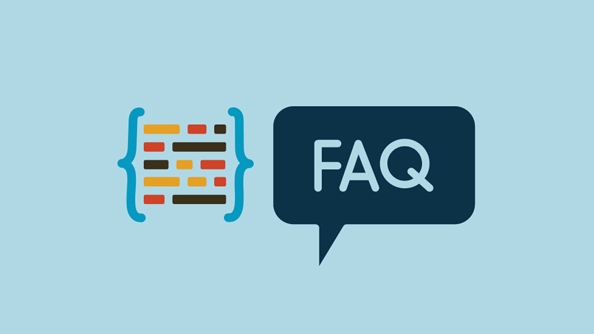
- Ein schwarzer oder grauer Bildschirm mit wei?em Text, der so etwas wie ?Ihr Computer wurde wegen eines Problems neu gestartet.“
- Technische Protokolldetails, die "Panik (CPU X Caller 0x ...)" oder Verweise auf einen bestimmten Kext oder Prozess erw?hnt.
- Das System loget sich unter Konsolen -App aus, die Eintr?ge mit ?Kernel Panic“ oder ?Panikbericht“ bezeichnen.
Der Schlüssel ist: Es ist kein normaler Absturz. Es betrifft die niedrigste Ebene des Betriebssystems - den Kernel -, sodass das System nicht nur eine App schlie?en und weitermachen kann.
Was Sie tun k?nnen, wenn eine Kernel -Panik passiert
Hier sind einige praktische Schritte, um wiederholte Kernelpaniken zu beheben und m?glicherweise wiederholt:
- Trennen Sie alle externen Ger?te - einschlie?lich Laufwerke, Docks, Drucker usw. und starten Sie dann neu, um festzustellen, ob das Problem verschwindet.
- überprüfen Sie die Konsolen -App für Panikberichte - Gehen Sie zu Konsolen> Protokollberichten und ?ffnen Sie das neueste Panikprotokoll. Suchen Sie nach wiederholten Namen von Kernelverl?ngerungen oder -prozessen.
- Starten Sie in den abgesicherten Modus -Dies deaktiviert nicht essentielle Kernelerweiterungen und überprüft die Festplatte. Starten Sie dazu den Power -Taste neu, bis die Optionen angezeigt werden. Klicken Sie dann auf Optionen> abgesicherter Modus.
- Neuinstallation macOS - nicht immer erforderlich, aber wenn die Korruption von Software vermutet wird, kann die Neuinstallation des Betriebssystems (ohne L?schdaten) helfen.
- Führen Sie die Apple Diagnostics aus - schalten Sie Ihren Mac herunter, schalten Sie ihn ein und halten Sie sofort die D -Taste gedrückt. Dies wird nach Hardwareproblemen überprüfen.
Wenn Sie ein Muster finden - wie es nur beim Verwenden einer bestimmten App oder beim Anschlie?en eines bestimmten Ger?ts geschieht -, gibt Ihnen eine Ahnung, wo Sie sich konzentrieren sollen.
Kernelpanik ist nicht immer ernst
Gelegentliche Kernelpanik sind selten genug, dass sie nur ein Fehler sind. Wenn sie jedoch regelm??ig auftreten, insbesondere nach der Installation neuer Software oder Hardware, lohnt es sich, sich in die Protokolle oder die Testen von Komponenten einzubeziehen.
In den meisten F?llen kann die Ermittlung des T?ters - ob es sich um einen fehlerhaften Fahrer oder ein problematischer Peripherieur handelt - das Problem ohne allzu viel ?rger l?sen.
Grunds?tzlich ist das.
Das obige ist der detaillierte Inhalt vonWas ist eine Kernelpanik auf Mac?. Für weitere Informationen folgen Sie bitte anderen verwandten Artikeln auf der PHP chinesischen Website!

Hei?e KI -Werkzeuge

Undress AI Tool
Ausziehbilder kostenlos

Undresser.AI Undress
KI-gestützte App zum Erstellen realistischer Aktfotos

AI Clothes Remover
Online-KI-Tool zum Entfernen von Kleidung aus Fotos.

Clothoff.io
KI-Kleiderentferner

Video Face Swap
Tauschen Sie Gesichter in jedem Video mühelos mit unserem v?llig kostenlosen KI-Gesichtstausch-Tool aus!

Hei?er Artikel

Hei?e Werkzeuge

Notepad++7.3.1
Einfach zu bedienender und kostenloser Code-Editor

SublimeText3 chinesische Version
Chinesische Version, sehr einfach zu bedienen

Senden Sie Studio 13.0.1
Leistungsstarke integrierte PHP-Entwicklungsumgebung

Dreamweaver CS6
Visuelle Webentwicklungstools

SublimeText3 Mac-Version
Codebearbeitungssoftware auf Gottesniveau (SublimeText3)

Hei?e Themen
 1597
1597
 29
29
 1486
1486
 72
72
 So richten Sie WeChat Mac ein, um Sprachnachrichten automatisch in Text umzuwandeln – So richten Sie die Konvertierung von Sprache in Text ein
Mar 19, 2024 am 08:28 AM
So richten Sie WeChat Mac ein, um Sprachnachrichten automatisch in Text umzuwandeln – So richten Sie die Konvertierung von Sprache in Text ein
Mar 19, 2024 am 08:28 AM
Kürzlich haben einige Freunde den Redakteur gefragt, wie man WeChat Mac so einrichtet, dass er Sprachnachrichten automatisch in Text umwandelt. Im Folgenden finden Sie eine Methode zum Einrichten von WeChat Mac, um Sprachnachrichten automatisch in Text umzuwandeln. Schritt 1: ?ffnen Sie zun?chst die Mac-Version von WeChat. Wie im Bild gezeigt: Schritt 2: Klicken Sie anschlie?end auf ?Einstellungen“. Wie im Bild gezeigt: Schritt 3: Klicken Sie dann auf ?Allgemein“. Wie im Bild dargestellt: Schritt 4: Aktivieren Sie anschlie?end die Option ?Sprachnachrichten im Chat automatisch in Text umwandeln“. Wie im Bild gezeigt: Schritt 5: Schlie?en Sie abschlie?end das Fenster. Wie im Bild gezeigt:
 Ein verl?sslicher Tippgeber behauptet, dass MacBook Pro und iMac sp?ter in diesem Jahr das M4-Upgrade erhalten, gefolgt vom MacBook Air im Frühjahr 2025
Jun 25, 2024 am 06:35 AM
Ein verl?sslicher Tippgeber behauptet, dass MacBook Pro und iMac sp?ter in diesem Jahr das M4-Upgrade erhalten, gefolgt vom MacBook Air im Frühjahr 2025
Jun 25, 2024 am 06:35 AM
Seitdem die Apple M4-betriebene OLED iPad Pro-Reihe auf den Markt gekommen ist, warten Apple Silicon-Fans sehnsüchtig auf die Ankunft des M4 SoC in der Mac-Reihe. Der M4 war unbestreitbar ein gro?er Fortschritt sowohl in der Rechen- als auch in der Grafikleistung – ein Sprung nach vorne
 So formatieren Sie ein Laufwerk mit GUID auf dem Mac
Apr 12, 2024 am 09:13 AM
So formatieren Sie ein Laufwerk mit GUID auf dem Mac
Apr 12, 2024 am 09:13 AM
Das Formatieren des Laufwerks Ihres Mac-Systems ist für die ordnungsgem??e Funktion von entscheidender Bedeutung. Es hilft, verschiedene Systemprobleme zu verhindern und Ihren Mac insgesamt stabiler zu machen. W?hrend Mac natürlich verschiedene Partitionierungsschemata unterstützt, bietet GUID im Vergleich zu anderen Optionen modernere und vielseitigere Funktionen. Auch für neuere Macs unerl?sslich und unterstützt gr??ere Laufwerke, sodass Sie die beste Kompatibilit?t und Stabilit?t erhalten. In dieser Anleitung wird ausführlich erl?utert, wie Sie ein Laufwerk mithilfe einer GUID unter macOS formatieren. Das hei?t, fangen wir an. Warum GUID für die macOS-Installation wichtig ist. Eine GUID (vollst?ndige Form von Globally Unique Identifier) ??ist ein Partitionierungsschema, das bei der Installation und Ausführung des macOS-Betriebssystems hilft. Es ist besser als herk?mmlicher MBR (Hauptleitung).
 ChatGPT ist jetzt mit der Ver?ffentlichung einer speziellen App für macOS verfügbar
Jun 27, 2024 am 10:05 AM
ChatGPT ist jetzt mit der Ver?ffentlichung einer speziellen App für macOS verfügbar
Jun 27, 2024 am 10:05 AM
Die ChatGPT-Mac-Anwendung von Open AI ist jetzt für alle verfügbar, w?hrend sie in den letzten Monaten nur denjenigen mit einem ChatGPT Plus-Abonnement vorbehalten war. Die App l?sst sich wie jede andere native Mac-App installieren, sofern Sie über ein aktuelles Apple S verfügen
 Auf dem Apple iPhone 16 ist Apple Intelligence nicht mehr vorinstalliert
Jul 30, 2024 pm 01:18 PM
Auf dem Apple iPhone 16 ist Apple Intelligence nicht mehr vorinstalliert
Jul 30, 2024 pm 01:18 PM
Laut Brancheninsider Mark Gurman wird Apples Apple Intelligence auf Oktober verschoben. Mit anderen Worten, es wird zuerst auf iOS18.1 gepusht. Das Apple iPhone 16 wird voraussichtlich im September erscheinen, daher wird Apple Intelligence nicht vorinstalliert sein. 1. Apple Intelligence Apple Intelligence ist ein pers?nliches Intelligenzsystem, das mithilfe eines leistungsstarken generativen Modells neue Funktionen für iPhone, iPad und Mac bereitstellt, um Benutzer beim Kommunizieren, Arbeiten und Ausdrucken zu unterstützen. 2. Verst?ndnis natürlicher Sprache Das in Apple Intelligence eingebettete gro?e Modell verfügt über ein tiefes Verst?ndnis der Bedeutung von Sprache.
 Mar 18, 2024 pm 05:43 PM
Mar 18, 2024 pm 05:43 PM
Freunde, wissen Sie, wie man Momente auf WeChat Mac postet? Wenn Sie interessiert sind, schauen Sie es sich mit mir an. Ich hoffe, es kann allen helfen. Schritt 1: Klicken Sie nach dem ?ffnen von WeChat links auf die Schaltfl?che ?Momente“. Schritt 2: Klicken Sie anschlie?end oben rechts auf die Kameraschaltfl?che. Schritt 3: Geben Sie den Textinhalt ein, den Sie senden m?chten. Schritt 4: Klicken Sie anschlie?end auf ?Wer zuschauen darf“. Schritt 5: W?hlen Sie im Popup-Fenster die sichtbaren Bedingungen aus und klicken Sie auf OK. Schritt 6: Klicken Sie abschlie?end auf die Schaltfl?che ?Ver?ffentlichen“.
 Wo kann ich Gruppenankündigungen auf WeChat Mac anzeigen - So zeigen Sie Gruppenankündigungen auf WeChat Mac an
Mar 18, 2024 pm 06:34 PM
Wo kann ich Gruppenankündigungen auf WeChat Mac anzeigen - So zeigen Sie Gruppenankündigungen auf WeChat Mac an
Mar 18, 2024 pm 06:34 PM
Kürzlich haben einige Freunde den Redakteur gefragt, wo man Gruppenankündigungen auf WeChat Mac sehen kann. Im Folgenden finden Sie eine Methode zum Anzeigen von Gruppenankündigungen auf WeChat Mac. Freunde, die diese ben?tigen, k?nnen vorbeikommen und mehr erfahren. Schritt 1: Klicken wir zun?chst, um WeChat für den Mac zu ?ffnen. Schritt 2: Klicken Sie nach dem ?ffnen von WeChat auf die Liste links, um eine Gruppe zu ?ffnen. Schritt 3: Nach dem ?ffnen der Gruppe k?nnen Sie die Gruppenankündigung nicht direkt sehen. Schritt 4: Wir klicken oben rechts auf das Gruppenmitgliedssymbol. Schritt 5: Nach dem Klicken ?ffnet sich rechts eine Seitenleiste. Sie k?nnen sehen, dass sich hier die Gruppenankündigung befindet, aber nur ein Teil des Inhalts zu sehen ist. Schritt 6: Klicken Sie auf den Inhalt der Gruppenankündigung. Es ?ffnet sich ein Fenster, in dem der gesamte Inhalt der Ankündigung angezeigt wird.
 So ?ffnen Sie eine bestimmte Webseite, wenn QQ Browser auf dem Mac startet – So ?ffnen Sie eine bestimmte Webseite, wenn sie gestartet wird
Mar 18, 2024 pm 10:40 PM
So ?ffnen Sie eine bestimmte Webseite, wenn QQ Browser auf dem Mac startet – So ?ffnen Sie eine bestimmte Webseite, wenn sie gestartet wird
Mar 18, 2024 pm 10:40 PM
Freunde, wissen Sie, wie man eine bestimmte Webseite ?ffnet, wenn der QQ-Browser auf dem Mac startet? Wenn Sie interessiert sind, schauen Sie sich das bitte an . Ich hoffe, es kann allen helfen. Schritt 1: ?ffnen Sie zun?chst den QQ-Browser und klicken Sie auf die Menüschaltfl?che. Wie im Bild gezeigt: Schritt 2: Klicken Sie dann auf Einstellungen. Wie im Bild gezeigt: Schritt 3: Klicken Sie als N?chstes auf Allgemeine Einstellungen. Wie in der Abbildung gezeigt: Schritt 4: Klicken Sie dann, um eine bestimmte Webseite oder eine Gruppe von Webseiten zu ?ffnen. Wie im Bild gezeigt: Schritt 5: Klicken Sie rechts auf die Einstellungsseite. Wie im Bild gezeigt: Schritt 6: Klicken Sie abschlie?end nach dem Einrichten der Website auf die Schaltfl?che OK. Wie im Bild gezeigt:




